
Це звучить знайомо? Ви починаєте дивитись відео на YouTube і хочете його призупинити. Отож ви натискаєте пробіл на клавіатурі, але замість того, щоб призупиняти відео, замість цього ви випадково переходите вниз по сторінці.
Якщо ви подібні до мене, то, мабуть, це вас обтяжує. Як виявляється, YouTube має власні комбінації клавіш, які вирішують цю проблему - хоча і трохи безладно. Але для початку поговоримо про цей надокучливий пробіл.
Чому натискання на пробіл стрибає на сторінку?

Ви по суті запрограмовані на використання пробілу через поступову і, ймовірно, випадкову форму Поведінкова інженерія . Більшість, якщо не всі, медіаплеєри, доступні сьогодні, включаючи послуги потокового відео, такі як Netflix та Amazon Instant Video, використовують пробіл як ярлик для відтворення та призупинення мультимедіа. Важко сказати, з чого це почалося, але в своєму дослідженні я знайшов посилання як на RealPlayer, так і на QuickTime ще в 2001 році. За цей час інші медіаплеєри використовували Ctrl + P як метод управління цією функцією, але з часом практично всі медіаплеєри прийняли Конвенцію про пробіли.
Як і інші медіаплеєри, YouTube також дозволяє натискати пробіл для відтворення / паузи, оскільки це те, що роблять усі інші. Однак є одна фішка: натискання пробілу лише робить паузу коли програвач сфокусований або у повноекранному режимі .
Якщо програвач не знаходиться у фокусі, він використовуватиме поведінку пробілу за замовчуванням у вашому браузері: прокручування сторінки вниз. Чому браузери використовують пробіл як стандартний ярлик для прокрутки сторінки, а не просто за допомогою клавіші зі стрілками ? Ви здогадуєтесь так само добре, як і я, але це стандартний ярлик майже у всіх браузерах. YouTube просто поважає це.
На щастя, вам ніколи не доведеться використовувати пробіл для управління YouTube: у нього є вбудовані спеціальні комбінації клавіш.
Різні режими YouTube: Фокус на сторінці, Фокус на плеєрі та повноекранний режим
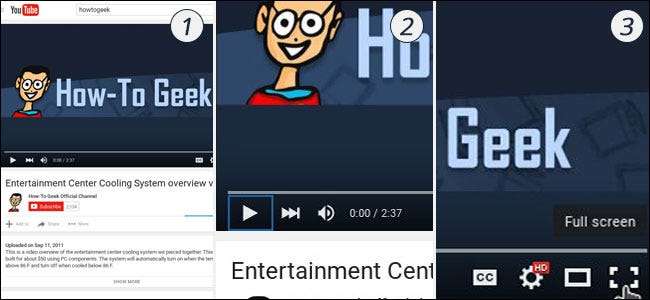
Ось де все стає безладним: YouTube використовує різні ярлики залежно від того, як ви взаємодіяли зі сторінкою. YouTube, по суті, має три «режими»: Режим фокусування на сторінці (1) - це режим перегляду відео на YouTube, але ви безпосередньо не взаємодіяли з відеопрогравачем. Режим фокусування на програвачі (2) стає ввімкненим, коли ви клацаєте одним із елементів керування на програвачі. Як і слід було очікувати, повноекранний режим (3) активується, коли ви переглядаєте відео у повноекранному режимі.
Режим фокусування на сторінці - це найбільш обмежений режим ярликів, який не заважає нормальному керуванню браузером. (Ось чому пробіл стрибає на сторінку, а не робить відео на паузі). Повноекранний режим та режим фокусування на програвачі можуть використовувати повний спектр ярликів YouTube.
На жаль, YouTube не дозволяє легко знайти різні ярлики або навіть вказати, в якому режимі ви перебуваєте. Але ми вас охопили.
Комбінації клавіш для фокусованого режиму сторінки
Якщо ви переглядаєте відео, але ще не взаємодіяли з самим програвачем, вам доступні такі комбінації клавіш:
| Ярлик | Дія |
|---|---|
| ДО | Відтворити та призупинити (перемикання) |
| J | Перемотування назад на 10 секунд |
| L | Перемотування вперед на 10 секунд |
| М | Вимкнути звук |
| F | Повний екран (перемикання) |
| > | Збільште швидкість відтворення |
| < | Зменште швидкість відтворення |
| Shift + N | Наступне відео у списку відтворення |
| Shift + P | Попереднє відео у списку відтворення |
Комбінації клавіш для режимів фокусування плеєра та повноекранного режиму
Якщо ви взаємодіяли з відеопрогравачем або повністю екранізували своє відео, ви зможете використовувати більший набір ярликів, включаючи всі ярлики у режимі фокусування на сторінці:
| Ярлик | Дія |
|---|---|
| K або пробіл |
Відтворити та призупинити (перемикання)
* Примітка: для активації пробілу потрібна взаємодія миші |
| J | Перемотування назад на 10 секунд |
| L | Просто вперед на 10 секунд |
| М | Вимкнути звук |
| F | Повний екран (перемикання) |
| > | Збільште швидкість відтворення |
| < | Зменште швидкість відтворення |
| Shift + N | Наступне відео у списку відтворення |
| Shift + P | Попереднє відео у списку відтворення |
| Клавіша зі стрілкою вліво | Перемотати назад 5 секунд |
| Клавіша зі стрілкою вправо | Перейти вперед на 5 секунд |
| Клавіша зі стрілкою вгору | Збільшити обсяг (на 5%) |
| Клавіша зі стрілкою вниз | Зменшити обсяг (на 5%) |
| C. | Закриті субтитри / субтитри (перемикання) |
| B |
Змінює візуальні елементи тексту субтитрів.
(повторіть, щоб вивчити всі доступні варіанти) |
| + або = |
Збільште розмір шрифту із субтитрами
(доступно лише в На основі моргання і На основі Webkit браузери) |
| - або _ |
Зменште розмір шрифту із субтитрами
(доступно лише в На основі моргання і На основі Webkit браузери) |
| Втеча або F | Вийти з повноекранного режиму |
| Дім або 0 | Перейти до початку відео |
| Кінець | Перейти до кінця відео |
| 1 | Перехід до позиції, 10% відео |
| 2 | Перехід до позиції, 20% відео |
| 3 | Перехід до позиції, 30% відео |
| 4 | Перехід до позиції, 40% відео |
| 5 | Перехід до позиції, 50% відео |
| 6 | Перехід до позиції, 60% відео |
| 7 | Перехід до позиції, 70% відео |
| 8 | Перейти до позиції, 80% відео |
| 9 | Перейти до позиції, 90% відео |
Ці комбінації клавіш повинні полегшити розчарування під час відтворення відео на YouTube, і певним чином можуть зробити перегляд YouTube приємнішим.







